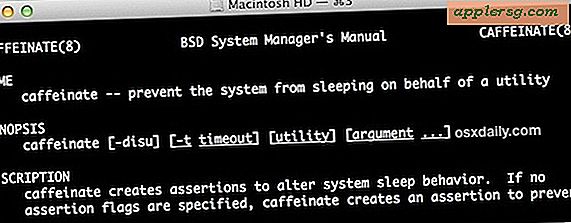Cara Mengatur SonicWALL SSL-VPN
SonicWALL menyediakan berbagai layanan dan perangkat jaringan yang memungkinkan konfigurasi dan pemeliharaan yang mudah dari sejumlah layanan jaringan. Menggunakan peralatan jaringan SonicWALL, Anda dapat dengan mudah mengatur dan mengamankan koneksi SSL VPN ke domain lokal Anda. Ini akan memungkinkan Anda untuk berbagi dokumen dan sumber daya jaringan dengan cara yang aman melalui Internet publik. Antarmuka pengguna dan panel Administrasi berbasis Web membuat penambahan pengguna dan konfigurasi SSL VPN menjadi tugas yang sederhana dibandingkan dengan solusi VPN aman lainnya.
Langkah 1
Masuk ke Alat Keamanan Jaringan Anda melalui antarmuka Web. Buka tab "Antarmuka" dan klik opsi "Konfigurasi WAN". Periksa opsi "HTTPS" di bawah "Manajemen" dan "Login Pengguna" di tab pengaturan "Umum" konfigurasi WAN. Klik "OK" setelah selesai.
Langkah 2
Klik tab "SSL VPN" dari sisi kiri layar dan klik tab "Pengaturan Klien". Klik tautan "WAN" di bawah menu ini. Masukkan IP awal dan IP akhir untuk rentang Alamat Klien VPN SSL Anda. Ini akan secara langsung mencerminkan apa yang telah Anda siapkan di Alat Keamanan Jaringan untuk LAN. Klik "Pengaturan DNS Default," kecuali Anda memerlukan Server DNS yang berbeda, untuk mengisi bidang "Server DNS 1" dengan pengaturan DNS Anda saat ini. Masukkan nama "UserDomain" Anda di bidang teks yang sesuai. Klik "Terima" untuk menyimpan semua preferensi Anda. Klik "OK" ketika pesan konfirmasi muncul.
Langkah 3
Klik tab "Pengguna Lokal" di sisi kiri halaman konfigurasi. Klik tombol "Tambah Pengguna..." untuk membuat pengguna baru. Konfigurasikan nama pengguna dan kata sandi di bawah tab "Pengaturan". Klik tab "Grup" dan tambahkan grup mana pun yang harus menjadi bagian dari pengguna untuk organisasi atau izin. Pastikan Anda menambahkan pengguna ke grup "Layanan SSLVPN". Klik tab "Akses VPN" dan tambahkan pengguna ke jaringan "X0 Subnet". Klik "OK" untuk menyimpan perubahan Anda dan keluar dari dialog Tambah Pengguna. Tambahkan pengguna tambahan yang mungkin Anda perlukan di SonicWALL SSL-VPN Anda.
Langkah 4
Logout dari panel administrasi Network Security Appliance Anda untuk kembali ke halaman login. Klik tautan di sudut kanan bawah dialog yang mengarahkan Anda ke Kantor Virtual SonicWALL. Masukkan nama pengguna dan kata sandi yang Anda masukkan dan klik "Masuk" untuk mengakses Kantor Virtual SonicWALL. Unduh dan instal aplikasi NetExtender yang disediakan. Klik dua kali ikon NetExtender di baki sistem Anda setelah instalasi selesai.
Masukkan alamat IP Server SSL-VPN, nama pengguna, kata sandi, dan domain Anda. Klik "Hubungkan" untuk meluncurkan NetExtender. Setelah Anda melihat "Terhubung" ditampilkan di bagian Status dari dialog NetExtender, Anda akan dapat mengakses sumber daya bersama di SSL-VPN.